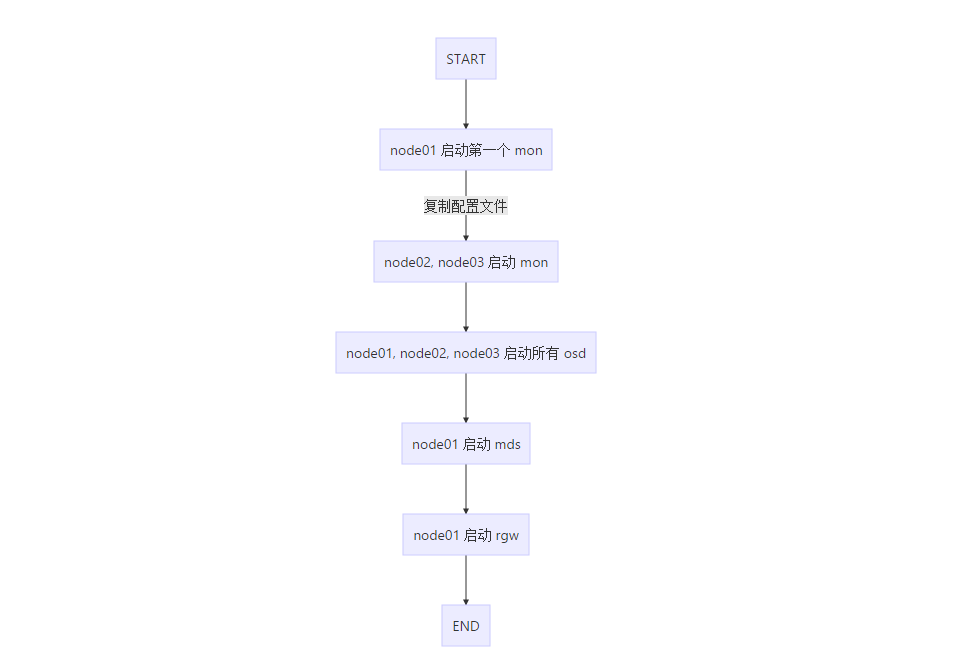系统环境
至少需要三台虚拟机或者物理机,这里使用虚拟机
每台虚拟机至少需要两块硬盘(一块系统盘,一块OSD),本例中有三块硬盘
1. 部署流程
博客使用的markdown解析器不支持流程图使用图片代替
2. 主机规划
安装 docker
登录 https://cr.console.aliyun.com/#/accelerator 获取自己的阿里云 docker 加速地址
1. 安装升级 docker 客户端
1
# curl -sSL http://acs-public-mirror.oss-cn-hangzhou.aliyuncs.com/docker-engine/internet | sh -
Copy 2. 使用 docker 加速器
可以通过修改 daemon 配置文件 /etc/docker/daemon.json 来使用加速器,注意修改使用自己的加速地址
1
2
3
4
5
6
7
8
9
# mkdir -p /etc/docker
# tee /etc/docker/daemon.json <<-'EOF'
{
"registry-mirrors" : [ "https://******.mirror.aliyuncs.com" ]
}
EOF
# systemctl daemon-reload
# systemctl restart docker
# systemctl enable docker
Copy 启动 MON
1. 下载 ceph daemon 镜像
1
# docker pull ceph/daemon
Copy 2. 启动第一个 mon
在 node1 上启动第一个 mon,注意修改 MON_IP
1
2
3
4
5
6
7
# docker run -d \
--net= host \
\
\
MON_IP = 192.168.3.123 \
CEPH_PUBLIC_NETWORK = 192.168.3.0/24 \
Copy 查看容器
1
2
3
# docker ps
CONTAINER ID IMAGE COMMAND CREATED STATUS PORTS NAMES
b79a02c40296 ceph/daemon "/entrypoint.sh mon" About a minute ago Up About a minute sad_shannon
Copy 查看集群状态
1
2
3
4
5
6
7
8
9
10
11
12
# docker exec b79a02 ceph -s
cluster 96ae62d2-2249-4173-9dee-3a7215cba51c
health HEALTH_ERR
no osds
monmap e2: 1 mons at { node01 = 192.168.3.123:6789/0}
election epoch 4, quorum 0 node01
mgr no daemons active
osdmap e1: 0 osds: 0 up, 0 in
flags sortbitwise,require_jewel_osds,require_kraken_osds
pgmap v2: 64 pgs, 1 pools, 0 bytes data, 0 objects
0 kB used, 0 kB / 0 kB avail
64 creating
Copy 2. 复制配置文件
将 node1 上的配置文件复制到 node02 和 node03,复制的路径包含/etc/ceph和/var/lib/ceph/bootstrap-*下的所有内容。
1
2
3
4
5
6
7
# ssh root@node2 mkdir -p /var/lib/ceph
# scp -r /etc/ceph root@node2:/etc
# scp -r /var/lib/ceph/bootstrap* root@node2:/var/lib/ceph
# ssh root@node3 mkdir -p /var/lib/ceph
# scp -r /etc/ceph root@node3:/etc
# scp -r /var/lib/ceph/bootstrap* root@node3:/var/lib/ceph
Copy 3. 启动第二个和第三个 mon
在 node02 上执行以下命令启动 mon,注意修改 MON_IP
1
2
3
4
5
6
7
# docker run -d \
--net= host \
\
\
MON_IP = 192.168.3.124 \
CEPH_PUBLIC_NETWORK = 192.168.3.0/24 \
Copy 在 node03 上执行以下命令启动 mon,注意修改 MON_IP
1
2
3
4
5
6
7
# docker run -d \
--net= host \
\
\
MON_IP = 192.168.3.125 \
CEPH_PUBLIC_NETWORK = 192.168.3.0/24 \
Copy 查看在 node01 上集群状态
1
2
3
4
5
6
7
8
9
10
11
12
13
14
15
# docker exec b79a02 ceph -s
cluster 96ae62d2-2249-4173-9dee-3a7215cba51c
health HEALTH_ERR
64 pgs are stuck inactive for more than 300 seconds
64 pgs stuck inactive
64 pgs stuck unclean
no osds
monmap e4: 3 mons at { node01 = 192.168.3.123:6789/0,node02= 192.168.3.124:6789/0,node03= 192.168.3.125:6789/0}
election epoch 12, quorum 0,1,2 node01,node02,node03
mgr no daemons active
osdmap e1: 0 osds: 0 up, 0 in
flags sortbitwise,require_jewel_osds,require_kraken_osds
pgmap v2: 64 pgs, 1 pools, 0 bytes data, 0 objects
0 kB used, 0 kB / 0 kB avail
64 creating
Copy 可以看到三个 mon 已经正确启动
启动 OSD
每台虚拟机准备了两块磁盘作为 osd,分别加入到集群,注意修改磁盘
1
2
3
4
5
6
7
8
9
# docker run -d \
--net= host \
\
\
\
= true \
OSD_FORCE_ZAP = 1 \
OSD_DEVICE = /dev/sdb \
Copy
1
2
3
4
5
6
7
8
9
# docker run -d \
--net= host \
\
\
\
= true \
OSD_FORCE_ZAP = 1 \
OSD_DEVICE = /dev/sdc \
Copy 按照同样方法将 node02 和 node03 的 sdb、sdc 都加入集群
查看集群状态
1
2
3
4
5
6
7
8
9
10
11
# docker exec b79a ceph -s
cluster 96ae62d2-2249-4173-9dee-3a7215cba51c
health HEALTH_OK
monmap e4: 3 mons at { node01 = 192.168.3.123:6789/0,node02= 192.168.3.124:6789/0,node03= 192.168.3.125:6789/0}
election epoch 12, quorum 0,1,2 node01,node02,node03
mgr no daemons active
osdmap e63: 6 osds: 6 up, 6 in
flags sortbitwise,require_jewel_osds,require_kraken_osds
pgmap v157: 64 pgs, 1 pools, 0 bytes data, 0 objects
212 MB used, 598 GB / 599 GB avail
64 active+clean
Copy 可以看到 mon 和 osd 都已经正确配置,切集群状态为 HEALTH_OK
创建 MDS
使用以下命令在 node01 上启动 mds
1
2
3
4
5
6
# docker run -d \
--net= host \
\
\
CEPHFS_CREATE = 1 \
Copy 启动 RGW ,并且映射 80 端口
使用以下命令在 node01 上启动 rgw,并绑定 80 端口
1
2
3
4
5
# docker run -d \
-p 80:80 \
\
\
Copy 集群的最终状态
1
2
3
4
5
6
7
8
9
10
11
12
# docker exec b79a02 ceph -s
cluster 96ae62d2-2249-4173-9dee-3a7215cba51c
health HEALTH_OK
monmap e4: 3 mons at { node01 = 192.168.3.123:6789/0,node02= 192.168.3.124:6789/0,node03= 192.168.3.125:6789/0}
election epoch 12, quorum 0,1,2 node01,node02,node03
fsmap e5: 1/1/1 up { 0 = mds-node01= up:active}
mgr no daemons active
osdmap e136: 6 osds: 6 up, 6 in
flags sortbitwise,require_jewel_osds,require_kraken_osds
pgmap v1460: 136 pgs, 10 pools, 3829 bytes data, 223 objects
254 MB used, 598 GB / 599 GB avail
136 active+clean
Copy 参考文章:
使用Docker部署Ceph
Demo: running Ceph in Docker containers